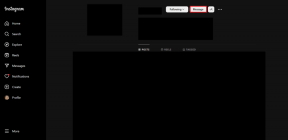9 सर्वश्रेष्ठ AirPods प्रो सुविधाएँ जिनका आपको उपयोग करना चाहिए
अनेक वस्तुओं का संग्रह / / January 11, 2022
चाहे आपको इस छुट्टियों के मौसम में नया AirPods Pro मिला हो या नए साल के लिए नए ईयरबड्स में निवेश करना है या नहीं, आप सोच रहे होंगे, "मैं AirPods Pro की एक जोड़ी के साथ क्या करने जा रहा हूँ?"एयरपॉड्स प्रो केवल ईयरबड्स की एक नियमित जोड़ी नहीं है जो आपके फोन से जुड़ती है - ऐसी बहुत सी छोटी विशेषताएं हैं जो उनका उपयोग करते समय आपके अनुभव को बढ़ाती हैं।

आपके पास नॉइज़ कैंसिलिंग और ट्रांसपेरेंसी सेटिंग्स के बीच स्विच करने का विकल्प है, एक बटन के एक पुश के साथ अपने गानों को स्किप करना, अपने को कस्टमाइज़ करना ऑडियो अनुभव और नियंत्रण, आपके फोन को लाइव माइक्रोफ़ोन के रूप में उपयोग करते हुए, आपके संगीत को साझा कर सकते हैं, और यदि आप गलत जगह पर अपने एयरपॉड्स प्रो का पता लगाने के विकल्प रखते हैं उन्हें।
1. शोर रद्द करना और पारदर्शिता
AirPods Pro में एक निश्चित विशेषता है कि मूल AirPods में शोर-रद्द करना और पारदर्शिता नहीं है। ये विशेषताएं AirPods Pro के लिए अद्वितीय हैं क्योंकि उनके स्नग-फिटिंग सिलिकॉन टिप्स जो आपके कान के लिए एक सील बनाते हैं और आसपास के बहुत सारे शोर को शांत करते हैं।
ये सेटिंग्स क्या हैं?
सक्रिय शोर रद्द
जब आप रेड-आई फ़्लाइट या जोड़ी में होते हैं तो आपके द्वारा उपयोग किए जाने वाले इयरप्लग में शोर-रद्द करने की सेटिंग उपलब्ध होती है आपके कानों पर इतनी आसानी से फिट होने वाले हेडफ़ोन का आपको बगल में बैठे व्यक्ति को सुनने में कठिन समय लगता है आप। यह निष्क्रिय शोर रद्द करने का एक रूप है (बिना किसी सेटिंग के AirPods Pro प्राकृतिक अवस्था) - AirPods Pro में है सक्रिय निष्क्रिय शोर रद्द करने के माध्यम से सुनाई देने वाली ध्वनियों को अवरुद्ध करने के लिए शोर-रद्द करने वाली तकनीक।
पारदर्शिता
पारदर्शिता एक ऐसी सेटिंग है जो आपको अपने आस-पास के परिवेश के शोर को सुनने की सुविधा देती है जबकि आपको अपना संगीत सुनने की अनुमति भी देती है। यदि आपके पास मूल AirPods हैं, तो सेटिंग बहुत समान है। AirPods Pro प्रदान करने वाले प्राकृतिक निष्क्रिय शोर के कारण, पारदर्शिता सेटिंग आपको अपने आस-पास की दुनिया को सुनने की अनुमति देती है।
गाइडिंग टेक पर भी
अपने AirPods Pro में ऑडियो सेटिंग्स लागू करना
स्टेप 1: दोनों ईयरबड अपने कानों में डालकर अपने AirPods Pro को चालू करें।
चरण दो: एक बार जब आपका AirPods Pro कनेक्ट हो जाए, तो अपने iPhone या iPad पर अपने सेटिंग ऐप पर जाएं और ब्लूटूथ पर क्लिक करें।

चरण 3: अपने AirPods Pro के आगे 'i' पर क्लिक करें (आप उनका नाम बदल सकते हैं, जिसे बाद में इस गाइड में दिखाया गया है)।

चरण 4: विभिन्न सेटिंग्स के बीच अंतर सुनने के लिए और अपनी पसंदीदा ऑडियो सेटिंग सेट करने के लिए उनके बीच क्लिक करें।
2. तने को निचोड़ें
आश्चर्य है कि वह पतला तना क्या है जो आपके चेहरे को पक्षों से चूम रहा है? ठीक है, आपके संगीत को नियंत्रित करने के लिए उस स्टैम्प में एक बल सेंसर स्थापित है।
जब आप तने को एक नल (या एक हल्का निचोड़) देते हैं तो आपको एक क्लिक सुनाई देगा यदि सही ढंग से किया गया हो।

खेलें और रोकें
ऑडियो चलाने और रोकने के लिए स्टेम को एक टैप दें।
छोड़कर आगे बढ़ो
अगर आप अगले गाने पर जाना चाहते हैं, तो स्टेम पर दो बार टैप करें।
वापस जाओ
पिछले गाने पर वापस जाने के लिए, स्टेम को तीन बार दबाएं।
3. स्टेम नियंत्रण अनुकूलित करें
क्या आप ईयरबड्स पर नियंत्रणों का उपयोग करना पसंद करते हैं, लेकिन डिफ़ॉल्ट सेटिंग्स को नहीं? आप अपनी आवश्यकताओं के अनुरूप अपने नियंत्रणों को अनुकूलित कर सकते हैं।
स्टेप 1: एक बार जब आपका AirPods Pro कनेक्ट हो जाए, तो अपने iPhone या iPad पर अपने सेटिंग ऐप पर जाएं और ब्लूटूथ पर क्लिक करें।
चरण दो: अपने AirPods Pro के दाईं ओर नीले 'i' पर टैप करें।
चरण 3: स्टेम नियंत्रण खोजें। आप चुन सकते हैं कि प्रत्येक AirPods Pro ईयरबड क्या करता है।
चरण 4: आप चुन सकते हैं:
- शोर नियंत्रण: शोर रद्द करने, पारदर्शिता, या उन्हें पूरी तरह से बंद करने के बीच स्विच करें
- महोदय मै: आपको सिरी का उपयोग करने देता है, जैसा आप कहेंगे "अरे सिरी..." अगर आपके पास आवाज सक्रिय नियंत्रण है
4. स्थानिक ऑडियो बनाम स्टीरियो ऑडियो
हमें AirPods Pro के साथ स्थानिक और स्टीरियो ऑडियो के बीच स्विच करने का विकल्प दिया गया है। दोनों के बीच क्या अंतर है?
स्थानिक ऑडियो को श्रोता को ध्वनियों को वापस बुलाने के इरादे से रिकॉर्ड किया जाता है जैसे कि आपको लाइव रिकॉर्डिंग के बीच में रखा गया हो। यदि गायक आपकी दाईं ओर था, और ड्रम सेट आपकी बाईं ओर थे, तो आपके AirPods Pro में वापस बजने वाली ध्वनि उस स्थिति को दर्शाएगी।
स्टीरियो ऑडियो रिकॉर्डिंग के दौरान जगह का भ्रम पैदा करने के लिए मिलीसेकंड द्वारा ध्वनियों में देरी करके इसे संघनित करता है। ये बहुत सामान्यीकृत व्याख्याएं हैं।
स्टेप 1: अपने AirPods Pro को ऑन करें और सुनिश्चित करें कि वे आपके डिवाइस से कनेक्टेड हैं।
चरण दो: अपने iPhone या iPad पर सेटिंग ऐप खोलें और ब्लूटूथ पर जाएं। अपने AirPods Pro यूनिट को खोजने के लिए अपने डिवाइस की प्रतीक्षा करें।
चरण 3: नीले रंग पर क्लिक करें "मैंआपके AirPods Pro के बगल में स्थित "बटन।
चरण 4: जब तक आप स्थानिक ऑडियो नहीं देखते तब तक नीचे स्क्रॉल करें। स्थानिक ऑडियो पर टैप करें।

यह एक नया डिस्प्ले खोलेगा जहाँ आप विभिन्न शैलियों के माध्यम से क्लिक करते हैं। सुनिश्चित करें कि दोनों AirPods आपके कान में आराम से हैं।

यदि आप अंतर सुनना चाहते हैं तो स्टीरियो ऑडियो और स्थानिक ऑडियो के बीच टॉगल करें। सुनिश्चित करें कि आप उपयोग करते हैं ऑडियो जो स्थानिक ऑडियो के लिए रिकॉर्ड किया गया था पूर्ण प्रभाव प्राप्त करने के लिए। YouTube पर कई संसाधन हैं, या आप अपने डिवाइस पर अंतर्निहित ऑडियो चयन का उपयोग कर सकते हैं।
5. अपने एयरपॉड्स को नाम दें प्रो
आपके द्वारा अपने फ़ोन में सिंक करने के बाद आपके AirPods Pro को दिया गया डिफ़ॉल्ट नाम इस प्रकार है - Your Name's AirPods Pro। यह एक कार्यात्मक नाम है, और अस्पष्ट संक्षिप्त शब्दों वाले कई अन्य उपकरणों के विपरीत, यह जानना बहुत आसान है कि आप किस उपकरण से समन्वयित हैं।
ऐप्पल आपको अपनी पसंद के अनुसार नाम बदलने की भी अनुमति देता है - और यह वह जगह है जहां आप अपने व्यक्तित्व को चमकने दे सकते हैं।
स्टेप 1: अपने iPhone या iPad पर सेटिंग ऐप खोलकर और ब्लूटूथ का चयन करके अपने AirPods Pro मेनू तक पहुँचें।
चरण दो: अपने AirPods Pro के आगे नीले "i" बटन पर क्लिक करें।
चरण 3: नाम टैब पर तीर (>) पर क्लिक करें।

चरण 4: इसे बदलने और अपने AirPods का नाम बदलने के लिए आपको दिए गए डिफ़ॉल्ट नाम पर क्लिक करें।

आपके द्वारा अपने AirPods Pro को दिया गया नया नाम आपके द्वारा अपने AirPods से कनेक्ट करने के लिए उपयोग किए जाने वाले किसी भी एप्लिकेशन पर दिखाई देगा: ब्लूटूथ मेनू, फाइंड माई ऐप। यदि आपके डिवाइस से एक से अधिक AirPods जुड़े हैं, तो यह आपके उपकरणों को अलग करने का एक शानदार तरीका है।
6. अपने फिट की जांच करें
जब आप अपने नए AirPods Pro का बॉक्स खोलते हैं, तो आप देख सकते हैं कि एक छोटा कंटेनर है जिसमें अलग-अलग आकार में दो टिप्स हैं जिनका आप उपयोग कर सकते हैं। आपके कान नहरों के आकार के आधार पर, आपको अधिक सुरक्षित फिट होने के लिए युक्तियों को बदलने की आवश्यकता हो सकती है।
यह सुनिश्चित करने के लिए बहुत अच्छा है कि व्यायाम करते समय आपके एयरपॉड्स आपके कान में रहें और उचित शोर रद्दीकरण और आराम सील बनाएं।
स्टेप 1: अपने iPhone या iPad पर सेटिंग ऐप खोलकर और ब्लूटूथ का चयन करके अपने AirPods Pro मेनू तक पहुंचें।
चरण दो: अपने AirPod Pro के आगे नीले "i" बटन पर क्लिक करें।
चरण 3: 'ईयर टिप फिट टेस्ट' पर क्लिक करें.'
सुनिश्चित करें कि प्रत्येक AirPods Pro आपके कानों में अच्छी तरह से फिट है, और आराम से बैठता है जैसा कि आप इसे पूरे दिन पहनेंगे।

चरण 4: जारी रखें चुनें और ईयर टिप फ़िट टेस्ट शुरू करने के लिए नीले बटन पर टैप करें। निम्न ऑडियो थोड़ा तेज़ है और यदि आप इसकी अपेक्षा नहीं कर रहे हैं तो पहली बार में चौंकाने वाला हो सकता है।


चरण 5: अपने परिणामों की समीक्षा करें - क्या आपके पास उचित मुहर थी? क्या एक या दोनों AirPods Pro को समायोजन की आवश्यकता थी? आप युक्तियों को बदल सकते हैं या AirPods को अपनी जगह पर घुमाने की कोशिश कर सकते हैं, ताकि यह आपके कान में फिट हो जाए और फिर से परीक्षण करने का प्रयास करें।
गाइडिंग टेक पर भी
7. AirPlay के माध्यम से ऑडियो साझा करें
अपने दोस्तों के साथ ऑडियो साझा करने का एक आसान तरीका उन्हें अपना एक AirPods देना है, और इस दौरान काम करता है, आप कुछ स्थानिक ऑडियो प्रभावों को खोने जा रहे हैं जिन्हें हमने अपने पर सक्षम किया है एयरपॉड्स। यदि आपके मित्र के पास अपने iPhone, iPad या iPod touch से जुड़े AirPods, AirPods Pro, या Beats हेडफ़ोन की अपनी जोड़ी है, तो आप उनके साथ अपना ऑडियो साझा कर सकते हैं।
स्टेप 1: अपना AirPods Pro पहनें और सुनिश्चित करें कि वे आपके iPhone से जुड़े हुए हैं और आपके पास वह संगीत है जिसे आप बजाते हुए साझा करना चाहते हैं।
चरण दो: अपनी लॉक स्क्रीन से और अपने गीत के दाईं ओर इस प्रतीक पर क्लिक करें।
चरण 3: शेयर ऑडियो पर क्लिक करें।
चरण 4: अपने iPhone पर शेयर ऑडियो पर क्लिक करें। यदि यह विकल्प दिखाई नहीं दे रहा है, तो आपको अपने मित्र के डिवाइस के करीब जाने की आवश्यकता हो सकती है।
चरण 5: अपने मित्र को उनके फ़ोन पर शामिल होने के लिए कहें या उनके AirPods, AirPods Pro, या Apple Beats से कनेक्ट करें।
8. लाइव सुनो का प्रयोग करें
लाइव सुनो जो आपके iPhone को एक वायरलेस माइक्रोफ़ोन में बदल देता है जो आपके AirPods Pro को स्ट्रीम करता है। यह तब मददगार होता है जब आप एक व्यस्त कॉफी शॉप में हों और किसी से बात करने की आवश्यकता हो, लेकिन वे जो कह रहे हैं उसे सुन नहीं पा रहे हों।
स्टेप 1: अपने आईफोन या आईपैड पर सेटिंग्स ऐप खोलें और कंट्रोल सेंटर पर क्लिक करें।
चरण दो: विकल्पों की सूची में तब तक स्क्रॉल करें जब तक आपको यह न मिल जाए सुनवाई बटन। इसके आगे प्लस (+) के निशान पर क्लिक करें। हम अपने कंट्रोल सेंटर में हियरिंग बटन जोड़ रहे हैं।
चरण 3: अपने AirPods Pro यूनिट्स को अपने iPhone से कनेक्ट करें और उन्हें ऑन करें।
चरण 4: नियंत्रण केंद्र तक पहुंचने के लिए अपनी स्क्रीन के नीचे से ऊपर की ओर स्वाइप करें। हियरिंग बटन पर क्लिक करें, यह कान जैसा दिखता है।
चरण 5: लाइव सुनो पर क्लिक करें. आपके iPhone का माइक्रोफ़ोन आस-पास की आवाज़ों को बढ़ा देगा, इसलिए इसे उस व्यक्ति के पास ले जाएँ जिसे आप सुनने की कोशिश कर रहे हैं।
आवश्यकतानुसार वॉल्यूम समायोजित करें।
इनमें से कितनी मंडलियां सफेद हो जाती हैं, यह देखकर आप अपने माइक्रोफ़ोन का वॉल्यूम (आपके फ़ोन से ऑडियो प्रक्षेपित किया जाता है) की जांच कर सकते हैं। जितने अधिक गोले भरेंगे, ऑडियो उतना ही तेज़ होगा।
चरण 6: जब आप इस सुविधा का उपयोग नहीं करना चाहते हैं, तो इसे बंद करने के लिए फिर से लाइव सुनें पर क्लिक करें।
9. खोया हुआ AirPods प्रो ढूँढना
जब आप अपना फोन खो देते हैं, तो आप इसे ध्वनि के माध्यम से खोजने और खोजने के लिए इसे एक रिंग देना चाहते हैं - क्या आप जानते हैं कि आप अपने एयरपॉड्स प्रो के साथ भी ऐसा कर सकते हैं? यदि आप थोड़े भुलक्कड़ हैं या इस समय की हड़बड़ी में हैं, तो अपने AirPods Pro को नीचे रखें और भूल जाएँ कि आपने उन्हें कहाँ रखा है। ऐप्पल में आपकी मदद करने के लिए एक सुविधा है!
जब तक आपका AirPods Pro आपके किसी भी Apple डिवाइस के पास है और ब्लूटूथ से जुड़ा है (मतलब, यह बैटरी खत्म होने पर काम नहीं करेगा), आप Find My. के माध्यम से उन्हें खोजने में मदद करने के लिए एक ध्वनि चला सकते हैं अनुप्रयोग।
स्टेप 1: फाइंड माई ऐप खोलें। अगर आपके पास ऐप नहीं है तो आप इसे डाउनलोड कर सकते हैं।
फाइंड माई डाउनलोड करें
चरण दो: डिवाइसेस टैब पर क्लिक करें। यह आपके सभी Apple उपकरणों के साथ एक मेनू खोलेगा।
चरण 3: अपना AirPods Pro ढूंढें जिसे आपने सूची में खो दिया है। यह एक मेनू खोलेगा जो अंतिम बार देखे गए स्थान को सूचीबद्ध करेगा।
चरण 4: सुनिश्चित करें कि आपके कान में कोई AirPods नहीं है, जो ध्वनि निकलती है वह बहुत तेज़ होती है। ध्वनि चलाने के लिए प्ले साउंड टैप करें जो धीरे-धीरे तेज हो जाएगी।
आप चुन सकते हैं कि आप कौन से AirPods Pro की तलाश कर रहे हैं और एक ही समय में दोनों या एक से ध्वनि निकलती है। इसके काम करने के लिए आपके Airpods Pro को चार्ज किया जाना चाहिए, और आपके फ़ोन की सीमा के भीतर होने के लिए पर्याप्त होना चाहिए।
एक प्रो की तरह AirPods बनें!
AirPods Pro में बहुत सी ऐसी विशेषताएं हैं जो उन्हें एक बहुत ही उपयोगी और उपयोगी तकनीक बनाती हैं। अपने AirPods Pro का उपयोग करना सीखना आपके जीवन को और अधिक मनोरंजक बनाने में मदद करेगा, और कभी भी ज़रूरत पड़ने पर आपकी मदद भी करेगा।